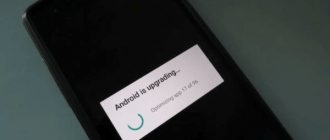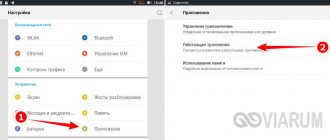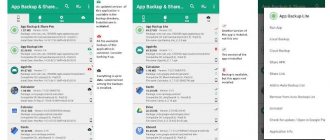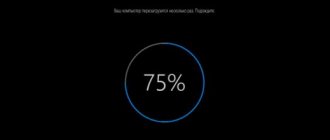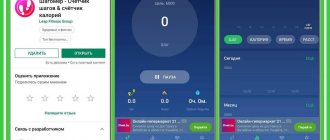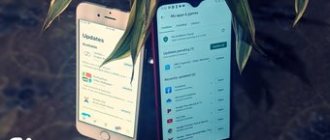Один из способов, к которому мы больше всего привыкли. Android телефоны, чтобы предотвратить автоматическое обновление наших терминальных приложений, введя Гугл игры и деактивация. Однако блокада США означала, что до и после Huawei, отмечая, что несколько моделей уже прибыли в Испанию. без доступа к GMS .
Это большое изменение, когда дело доходит до возможности загружать различные приложения на наш новый Huawei, а также простой факт того, что возможность навсегда отключить постоянные автоматические обновления . Поэтому мы объясним шаги, которые вы должны выполнить, если у вас есть мобильный телефон с GMS и HMS, и вы хотите удалить как автоматические обновления приложений, так и системы.
Contents [show]
- Что такое HMS? Отключить автоматические обновления в HMS
- Как удалить обновление системы
- Отключить автоматические обновления системы
Способ второй – отключить уведомления о обновлении
Второе решение отключить системную службу, которая работает в фоновом режиме и отвечает за обновление системы андроид.
Для этого требуется получить права рут и установить приложение «Disable Service». Запускаем приложение и идем в «Системные» (справа) для отображения системных приложений.
В списке ищем приложение «Google Services Framework» и выбираем его. Теперь слева верху выбираем показать все службы, работающие в рамках приложения.
В нижней части мы должны найти службу «SystemUpdateService». Чтобы ее отключить, просто снимите птичку напротив нее в списке. Сообщения об обновлениях не должны больше появляться. Успехов.
Удалить автоматические обновления системы
Шаги будут аналогичными в том случае, если мы хотим отключить автоматическое обновление системы нашего мобильного устройства. Для этого нам нужно будет выполнить следующие шаги, которые будут меняться в зависимости от EMUI версия, которая есть у нас в Huawei:
- Для мобильных телефонов с EMUI версии 5 и новее: вам нужно будет войти в «Настройки»> «Обновление системы»> коснуться Трех точек и нажать «Обновить настройки».
- С другой стороны, для мобильных телефонов с EMUI версии 9 и новее: перейдите в «Настройки»> «Система»> «Обновление программного обеспечения»> нажмите «Три точки» и нажмите «Настройки».
- EMUI 10 и новее: перейдите в «Настройки»> «Система и обновления»> «Обновление программного обеспечения»> коснитесь шестеренки в правом верхнем углу и отключите отображаемые параметры.
- В версии MagicUI 2.0.1: выберите «Настройки»> «Система»> «Обновление ПО»> «Три точки».
Как удалить обновление системы
Если в нашем случае мы не хотим обновлять, но оно было загружено на наше мобильное устройство. Нам нужно будет выполнить ряд шагов, которые изменят в зависимости от версии EMUI у нас есть. Кроме того, таким образом мы сможем восстановить то дополнительное пространство, которое занимает это обновление. Если вы не хотите, чтобы ваша система обновлялась автоматически, вам нужно будет сделать следующее:
- EMUI 5 и новее: выберите «Настройки»> «Приложения»> «Еще»> «Показать системные процессы»> «Обновление системы»> «Хранилище»> «Очистить данные».
- EMUI 8: перейдите в «Настройки»> «Приложения и уведомления»> «Приложения»> «Еще»> «Показать системные процессы»> «Обновление системы»> «Хранилище»> «Очистить данные».
- EMUI 9 и новее: выберите «Настройки»> «Приложения»> «Приложения»> «Три точки» (расположены в правом верхнем углу экрана)> «Показать системные процессы»> «Обновление программного обеспечения»> «Хранилище»> «Очистить данные».
Для чего нужно обновлять программное обеспечение телефона?
Обновлять программное обеспечение очень важно, поскольку обновления включают в себя критические исправления для вредоносных уязвимостей, защищая от них. … Вредоносные программы на чужом компьютере в одной сети могут также использовать уязвимости для заражения вашего компьютера по сети.
Интересные материалы:
Величина индивидуального пенсионного коэффициента ипк что это? Величина индивидуального пенсионного коэффициента ипк что такое? Вендор кто такой? Вершина Эверест где находится? Вершина угла что это? Вич инфекция это что? Видно ли в инстаграмме кто смотрел страницу? Вий где снимался? Виола рассада когда сажать? Вирус ebv что это?
Как отключить их в Google Play
Как мы уже упоминали, есть еще много телефонов Huawei с GMS. Поэтому, чтобы отключить автоматическое обновление приложений, нам придется выполнить ряд шагов. Хотя большей трудности нет, так как они довольно похожи. И одна из основных причин, побуждающих нас к этому, заключается в том, что многие из новые обновления занимают намного больше места чем предыдущая версия, и ее даже не нужно обновлять, так как она будет продолжать работать. Хотя это также может иметь место, как в некоторых приложениях, которые заставляют нас обновляться, чтобы иметь возможность продолжать их использовать.
Однако, если наше единственное намерение — избавиться от автоматических обновлений , нам нужно будет войти в Google Play> нажмите на три горизонтальные линии, чтобы получить доступ к настройкам. Когда мы будем внутри, нам нужно будет о. Однако, если Google определяет, что обновление определенного приложения позволяет устранить критическую уязвимость системы безопасности определенного типа, вполне вероятно, что оно будет обновлено независимо от установленных нами настроек обновления.
Зачем нужно что-то ограничивать?
Симпатичный леденец, но аппетиты в вопросах обновления весьма нескромные
Об основном аргументе – значительном снижении мобильного трафика – мы уже упоминали. Если у пользователя так называемый Unlimited-пакет и связь с сетью происходит по быстрой 3G-технологии, никаких особых преимуществ он не ощутит. Но в случае медленного GPRS соединения и помегобайтной тарификации экономия может стать ощутимой. Также не стоит забывать о весьма приятных дополнительных бонусах:
- Снижение нагрузки на смартфон. На старых моделях длительная загрузка больших объёмов данных может стать неподъёмной ношей для процессора и внутреннего флэш-диска.
- Новые версии программ не всегда могут похвастаться стабильностью. Более того, иногда «благодаря» обновлениям резко сокращаются их функциональные возможности. Коронный пример – Locker Master, свежие версии которого лишились очень удобной боковой панели.
- Экосистема Android в отличие от iOS лишена единого регуляторного центра, потому известная многим проблема несовместимости прикладного ПО –обычное дело. И совсем необязательно новые версии программ смогут ужиться со своими «соседями».
- Несмотря на то, что корпорация Google декларирует отсутствие вирусов в своём фирменном магазине, время от времени там все же появляются сомнительные программы. Отключение же обновлений сводит риск к минимуму.
Отключаем обновление приложений в PlayMarket
Чтобы убрать автообновление таким способом, вам потребуется:
- Зайти в приложение PlayMarket.
- Нажать на значок меню – представляет собой три черные полоски, расположенные друг над другом.
- В открывшемся окне выбрать пункт «Настройки».
- Нажать на «Автообновление приложений».
- Из предложенных вариантов выбрать «Никогда», а затем нажать «Готово».
Как отключить обновления на Андроиде с помощью PlayMarket
Отключаем обновления приложений на Андроиде
Обновления Android в ручном режиме
На этом все! После проведенных манипуляций автозагрузка обновлений проводиться не будет. В дальнейшем вы сможете обновлять интересующие вас программы в ручном режиме. Для этого нужно только зайти в меню Плей Маркет, выбрать раздел «Мои приложения и игры», а затем вкладку «Обновления».
Самые «популярные» вопросы
- Я могу заблокировать автоматическое обновление для клавиатуры? Это возможно. Все названные вами утилиты – обычные программы, потому определять права доступа в интернет нужно точно так же, как это делается для любого приложения. Единственная проблема может быть связана с тем, что некоторое системные утилиты слишком глубоко интегрируются в систему, из-за чего иногда приходиться полностью блокировать возможность выход в сеть.
- Каким образом можно запретить автоматическое обновление прошивки? Практически все модели современных смартфонов начинают обновление Firmware (то есть прошивки) только после того, как пользователь нажмёт соответствующую кнопку. Более того, даже после этого система попросит подтвердить серьёзность намерений, выдав угрожающее предупреждение. Следовательно, в данном случае никаких поводов для беспокойства нет.
- Есть ли в отключении обновлений какие-нибудь тонкости, связанные с моделью телефона или производителем? Нам про это ничего не известно. Некоторые известные бренды (например, Samsung) в свои смартфоны встраивают возможность автоматического обновления прошивки, но по умолчанию эти средства деактивированы. В моделях, рассчитанных на массового потребителя, многие системные настройки запрятаны достаточно глубоко, чтобы у неподготовленного пользователя не было лишних соблазнов. Дешёвые аппараты бюджетного класса (Fly, Explay, Alcatel), в которых ради снижения цены производитель пошёл по пути тотальной экономии, изредка наблюдаются критические сбои в работе Wi-Fi модуля, что влечёт за собой проблемы с обновлениями прикладного ПО. Но, повторимся, в общем и целом современные смартфоны в вопросах автоматического обновления ничем между собой не отличаются.
- Обновление может как-то зависеть от версии ОС? С точки зрения конечного пользователя этот процесс совершенно прозрачен и никак не связан с версией Android. А вот блокировка доступа в сеть может иметь определённые нюансы. К примеру, файерволы, которые не требуют обязательного Root-доступа, работают под управлением Ice Cream Sandwich (v. 4.0). Также нужно понимать, что популярные в народе 3-4 года назад версии Froyo (2.2) и Gingerbread (2.3) могут не поддерживаться специализированными утилитами, делегирующими права доступа в сеть.
Избавиться от излишней самостоятельности приложений, разработанных для Android, можно. Чаще всего это делается буквально в несколько этапов, после чего обновления вас беспокоить уже не будут. Но в редких случаях для достижения желаемого эффекта придётся либо установить специализированное ПО, либо изучить низкоуровневые настройки, запрятанные глубоко в недрах меню. И если вы проявите должную настойчивость, то обязательно добьётесь желаемого!
Рассказать друзьям
Похожие записи Как обновить приложение на Андроид: вручную или автоматически
Как обновить приложение на Айфоне — легко
Установка приложения на устройства Android
Как исправить ошибки Play Market: подробная пошаговая инструкция
Комментарии — 1: Анастасия Дек 16, 2022 в 08:33
Ваша статья мне очень помогла. Спасибо!
Ответить
Преимущества обновлений программ и Андроида
Перед тем, как принять решение об отказе от этой опции, ознакомьтесь с ее положительными сторонами:
- все происходит автоматически, от владельца смартфона потребуется лишь подтверждение;
- апгрейд улучшает функционал и дизайн программы, оболочки;
- устраняет неполадки;
- нет риска получить неработающее приложение (а такое часто случается, когда версия устаревшая);
- исключается конфликт ПО.
Если у вас остались какие-то вопросы по обслуживанию Андроида, задайте их менеджерам по работе с клиентами, или обратитесь в ближайший сервисный центр.
Как отключить обновление в настройках смартфона
Второй метод отключения – еще проще. Для этого понадобится выполнить всего три действия:
- В настройках смартфона выбрать вкладку «Общие» и найти раздел «Об устройстве».
- Нажать «Обновление ПО».
- В открывшемся окне убрать галочку напротив пункта «Автообновление».
Отключение обновления Android в настройках устройства
Готово! Теперь приложения не будут обновляться без вашего ведома. Оба способа работают безотказно и никак не влияют на функциональность мобильного устройства, поэтому смело выбирайте любой вариант.
Отключение обновление штатными методами не работает. Как быть?
Такое иногда случается, но универсального способа борьбы с проблемой не существует. А варианты, которые мы рассмотрим, не лишены определённых недостатков, степень важности которых для каждого пользователя своя. Итак, что можно сделать, если приложение упорно отказывается подчиняться правилам?
- Управление доступом в сеть штатными средствами Android. В зависимости от модели телефона соответствующая утилита может находиться в нескольких разделах меню. К примеру, в смартфоне Huawei она находится по адресу «Настройки» — «Все» — «Личные данные» — «Диспетчер прав» — «Доступ в Интернет». Для блокировки доступа в сеть нужно напротив нужной вам программы снять две галочки, которые отвечают за WLAN- и GPRS связь. Если этого окажется недостаточно, придётся дополнительно закрыть выход в интернет для всех приложений Google.
Шаг 1
Шаг 2
Шаг 3
- Установка стороннего файервола. Этот класс программ хорошо знаком пользователям ПК, но на смартфонах он пользуется значительно меньшей популярностью. Таким функционалом обладают как комплексные антивирусные пакеты (например, Dr.Web Security Space для Android), так и отдельные утилиты (NoRoot Data Firewall, Droid Wall). Их обзор выходит за рамки данного материала, но общие принципы работы во многом схожи с таковыми для средств, встроенных в ОС.
Интерфейс внешнего файервола Droid Wall